Черный экран в Windows 10
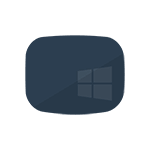 Если после обновления или установки Windows 10, а также после перезагрузки уже успешно установленной системы вас встречает черный экран с указателем мыши (а возможно, и без него), в статье ниже я расскажу о возможных способах исправить проблему, не прибегая к переустановке системы.
Если после обновления или установки Windows 10, а также после перезагрузки уже успешно установленной системы вас встречает черный экран с указателем мыши (а возможно, и без него), в статье ниже я расскажу о возможных способах исправить проблему, не прибегая к переустановке системы.
Проблема обычно связана с неправильной работой драйверов видеокарт NVidia и AMD Radeon, однако это не единственная причина. В рамках этой инструкции будет рассматриваться тот случай (наиболее распространенный в последнее время), когда, судя по всем признакам (звуки, работа компьютера), Windows 10 загружается, однако на экране ничего не отображается (кроме, возможно, указателя мыши), также возможен вариант, когда черный экран появляется после сна или гибернации (или после выключения и повторного включения компьютера). Дополнительные варианты этой проблемы в инструкции Не запускается Windows 10. Для начала несколько быстрых способов решения для распространенных ситуаций.
- Если при последнем выключении Windows 10 вы видели сообщение Подождите, не выключайте компьютер (идет установка обновлений), а при включении видите черный экран — просто подождите, иногда так устанавливаются обновления, это может занять вплоть до получаса, особенно на медленных ноутбуках (Еще один признак того, что дело именно в этом — высокая нагрузка на процессор, вызываемая Windows Modules Installer Worker).
- В некоторых случаях проблема может быть вызвана подключенным вторым монитором. В этом случае попробуйте его отключить, а если это не сработало, то зайти в систему вслепую (описано ниже, в разделе про перезагрузку), после чего нажать клавиши Windows+P (английская), один раз клавишу вниз и Enter.
- Если вы видите экран входа, а после входа появляется черный экран, то попробуйте следующий вариант. На экране входа нажмите по кнопке вкл-выкл справа внизу, а затем, удерживая Shift, нажмите «Перезагрузка». В открывшемся меню выберите Диагностика — Дополнительные параметры — Восстановление системы.
Если вы столкнулись с описываемой проблемой после удаления какого-либо вируса с компьютера, а на экране видите указатель мыши, то вам с большей вероятностью поможет следующее руководство: Не загружается рабочий стол — что делать. Есть еще один вариант: если проблема появилась после изменения структуры разделов на жестком диске или после повреждений HDD, то черный экран сразу после логотипа загрузки, без всяких звуков может быть признаком недоступности тома с системой. Подробнее: Ошибка Inaccessible_boot_device в Windows 10 (см. раздел про изменившуюся структуру разделов, несмотря на то, что текст ошибки у вас не показывается, это может быть ваш случай).
Перезагрузка Windows 10
Один из работающих способов исправить проблему с черным экраном после повторного включения Windows 10, судя по всему, вполне работоспособный для владельцев видеокарт AMD (ATI) Radeon — полностью перезагрузить компьютер, после чего отключить быстрый запуск Windows 10.
Для того, чтобы сделать это вслепую (будет описано два способа), после загрузки компьютера с черным экраном несколько раз нажмите на клавишу Backspace (стрелка влево для удаления символа) — это уберет заставку экрана блокировки и удалит любые символы из поля ввода пароля, если вы их туда случайно ввели.
После этого, переключите раскладку клавиатуры (если требуется, по умолчанию в Windows 10 обычно русский, переключить почти гарантированно можно клавишами Windows + Пробел) и введите свой пароль учетной записи. Нажмите Enter и подождите, пока система загрузится.
Следующий шаг — перезагрузка компьютера. Для этого, нажмите на клавиатуре клавиши Windows (клавиша с эмблемой) + R, подождите 5-10 секунд, введите (опять же, может потребоваться переключить раскладку клавиатуры, если по умолчанию в системе у вас русский): shutdown /r и нажмите Enter. Через несколько секунд еще раз нажмите Enter и подождите около минуты, компьютер должен будет перезагрузиться — вполне возможно, в этот раз вы увидите изображение на экране.
Второй способ перезагрузки Windows 10 при черном экране — после включения компьютера несколько раз нажать клавишу Backspace (а можно пробел или любой символ), затем — пять раз нажать клавишу Tab (это переведет нас к иконке включения-выключения на экране блокировки), нажать Enter, затем — клавишу «Вверх» и еще раз Enter. После этого компьютер перезагрузится.
Если ни один из этих вариантов не позволяет перезагрузить компьютер, вы можете попробовать (потенциально опасно) принудительное выключение компьютера долгим удерживанием кнопки питания. А затем снова включить его.
Если в результате вышеописанного изображение на экране появилось, значит дело именно в работе драйверов видеокарты после быстрого запуска (который по умолчанию используется в Windows 10) и для исключения повторения ошибки.
Отключение быстрого запуска Windows 10:
- Кликните правой кнопкой мыши по кнопке Пуск, выберите Панель управления, а в ней — Электропитание.
- Слева выберите «Действия кнопок питания».
- Вверху нажмите «Изменение параметров, которые сейчас недоступны».
- Пролистайте окно вниз и снимите отметку с пункта «Включить быстрый запуск».
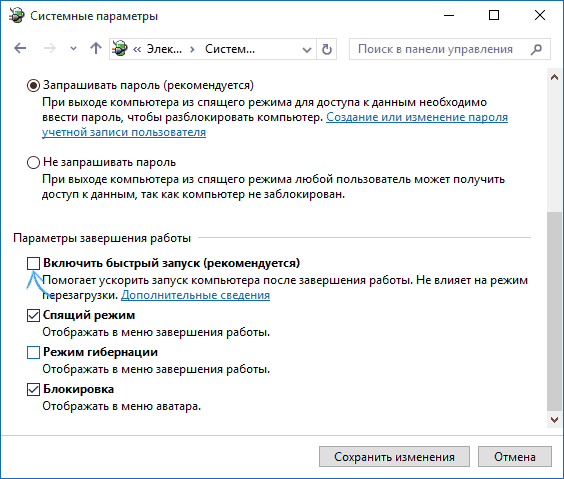
Сохраните сделанные изменения. Проблема в дальнейшем повториться не должна.
Использование интегрированного видео
Если у вас имеется выход для подключения монитора не от дискретной видеокарты, а на материнской плате, попробуйте выключить компьютер, подключить монитор к данному выходу и снова включить компьютер.
Есть немалая вероятность (если интегрированный адаптер не отключен в UEFI), что после включения, вы увидите изображение на экране и сможете выполнить откат драйверов дискретной видеокарты (через диспетчер устройств), установить новые или же использовать восстановление системы.
Удаление и переустановка драйверов видеокарты
Если предыдущий способ не сработал, следует попробовать удалить драйвера видеокарты из Windows 10. Сделать это можно в безопасном режиме или в режиме с низким разрешением экрана, а о том, как в него попасть, видя только черный экран, я сейчас расскажу (два способа для разных ситуаций).
Первый вариант. На экране входа (черном) несколько раз нажмите Backspace, затем — 5 раз Tab, нажмите Enter, потом — один раз вверх и, удерживая Shift, снова Enter. Подождите около минуты (загрузится меню диагностики, восстановления, отката системы, которое вы, вероятно, тоже не увидите).
Следующие шаги:
- Три раза вниз – Enter — два раза вниз — Enter – два раза влево.
- Для компьютеров с BIOS и MBR — один раз вниз, Enter. Для компьютеров с UEFI — два раза вниз – Enter. Если вы не знаете, какой у вас вариант — нажмите «вниз» один раз, а если попадете в настройки UEFI (BIOS), то используйте вариант с двумя нажатиями.
- Еще раз нажмите Enter.
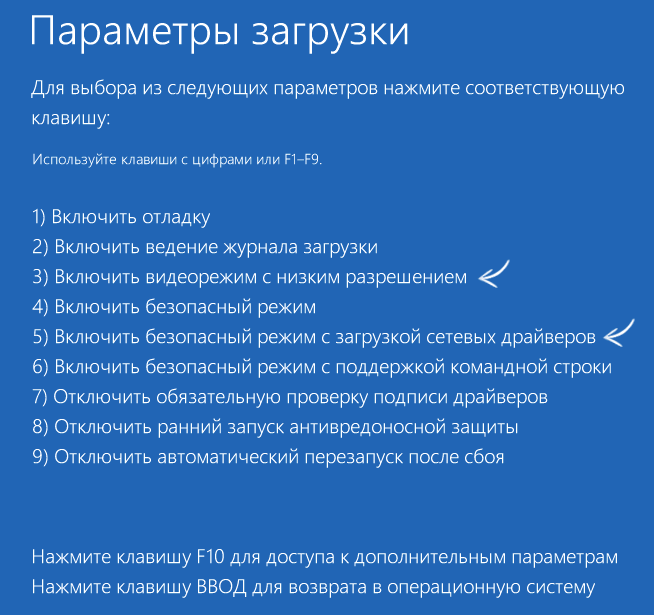
Компьютер перезагрузится и покажет вам особые варианты загрузки. Используя числовые клавиши 3 (F3) или 5 (F5) для того, чтобы запустить режим с низким разрешением экрана или безопасный режим с поддержкой сети. Загрузившись, вы можете либо попробовать запустить восстановление системы в панели управления, либо удалить имеющиеся драйвера видеокарты, после чего, перезапустив Windows 10 в обычном режиме (изображение должно появиться), установить их заново. (см. Установка драйверов NVidia для Windows 10 — для AMD Radeon шаги будут почти теми же самыми)
Если такой способ загрузить компьютер по какой-то причине не срабатывает, можно попробовать следующий вариант:
- Зайти в Windows 10 с паролем (так как это описывалось в начале инструкции).
- Нажать клавиши Win+X.
- 8 раз нажать вверх, а затем — Enter (откроется командная строка от имени администратора).
В командной строке введите (должна быть английская раскладка): bcdedit /set {default} safeboot network и нажмите Enter. После этого введите shutdown /r нажмите Enter, через 10-20 секунд (или после звукового оповещения)— еще раз Enter и подождите, пока компьютер не перезагрузится: он должен загрузиться в безопасном режиме, где можно будет удалить текущие драйвера видеокарты или запустить восстановление системы. (Для того, чтобы в дальнейшем вернуть обычную загрузку, в командной строке от имени администратора используйте команду bcdedit /deletevalue {default} safeboot )
Дополнительно: если у вас имеется загрузочная флешка с Windows 10 или диск восстановления, то вы можете воспользоваться ими: Восстановление Windows 10 (можно попробовать использовать точки восстановления, в крайнем случае — сброс системы).
Если проблема сохраняется и разобраться не получается, пишите (с подробностями о том, что, как и после каких действий произошло и происходит), правда не обещаю, что смогу дать решение.
Reading
Впишите плз способ отключения перефирии мб кому то поможет как мне. 3 часа провозился, испробовал все кроме отключения периферии. В итоге оказалось что проблема была в сломаном usb радиопередатчике для мыши которая перестала нормально работать неделю назад, о чем я зыбыл. Это устройство блокировало загрузку системы и как только я его отключил все тут же заработало.
Ответить
Геннадий
Добрый день. Ноутбук ASUS после того как обновился виндовс 10. При включении черный экран, кнопки включаются, вентилятор работает. дисковод работает. Пробовал зайти в биос, не заходит. переустановить виндовс не получается. Проверял оперативную память. Работает, менял на новую ни какого позыва на работу Монитор подключал, не видит. Может подскажите способ, как включить .Или только в сервисный центр нести.
Ответить
Dmitry
А с черного экрана как выключали? Если выключить долгим удержанием кнопки питания, то при следующем включении в БИОС должен пускать.
Ответить
Геннадий
Выключал долгим выключал.Пробовал не запускает в БИОС.
Ответить
Olehandro
Такая проблема, около полугода назад, пропал свет( стоит сказать у меня ноут, батарея не рабочая, работает от розетки), включаю, идёт подготовка автоматического восстановления, после чёрный экран, перепробовал многое (была флешка с виндой (она точно рабочая, винда записана правильно)), в бут меню показывала, писало start boot device, вроде так, после чёрный экран с мигающим подчёркивание в левом углу, после лого hp, опять же после чёрный экран), допускаю что мог делать что-то не верно(казалось наоборот), устал, не трогал его больше месяца, зашёл в биос посмотреть что делал(поменял в Uefi загрузку с флешки на os boot manager
Ответить
Olehandro
продолжение…
Это максимум что я сделал(не помню уж точно), грузится лого — чёрный экран( и тут появляется курсор мыши и я понимаю что сейчас заработает, и да через 10 сек включается), я совсем не понял как он заработал, ну ладно идём дальше , поработал он месяц, всё хорошо (опять выключают свет), и всё тоже что описывал ранее, второй день пытаюсь запустить, и неужели надо опять ждать длительное время чтобы он заработал, как-то не верится что дело во времени, может есть способы о каких я не знаю, или стоит начать с нуля (настройки биос и тд, я готов слушать), буду рад и ждать вашего ответа.)
Ответить
Dmitry
То есть сейчас идет подготовка автоматического восстановления? А что происходит после того как она завершается (возможно, нужно подождать подольше)? Если написано что-то в духе «компьютер запущен некорректно» и есть кнопка «дополнительные параметры», то там можно попробовать точки восстановления и восстановление при загрузке.
Ответить
Olehandro
После подготовки автоматического восстановления , появляется чёрный экран и всё, ждал больше нескольких часов, ничего не происходит, клавиатура работает, светится капс.
Ответить
Dmitry
В такой ситуации можно где-то на другом компьютере сделать загрузочную флешку с 10-кой, загрузиться с нее на этом компьютере, там на втором экране (после выбора языка) внизу слева нажать «Восстановление системы» и попробовать средства восстановления оттуда, для начала — точки восстановления.
Ответить
Olehandro
Сделал загрузочную флешку, запустил через boot menu, сразу после этого вверху пишет «Start booting from USB device», 5 сек висит дальше появляется «_» в верхнем левом углу и мигает секунд 15, потом появляется лого винды, держится так секунд 15 и чёрный экран (ждал в таком состоянии больше часа, ничего не произошло).
Ответить
Dmitry
Режим загрузки правильный выставлен в БИОС, тот же, в каком флешка записана?
Secure Boot пробовали отключить?
Ответить
Olehandro
Secure Boot серым цветом обозначен (disabled), Legacy Support (Enabled) — когда включён — Network Boot Protocol (Ipv4(Legacy), при этом UEFI boot Manager (в первой строке Os boot Manager) , а Legacy boot order (в первом строке Notebook Hard Drive) при таких настройках запускал флешку через boot menu, результат один и тот же.
Ответить
Dmitry
А как флешку «готовили»? Попробуйте записать оф. средством Майкрософта
Ответить
Olehandro
Через UltraISO делал (проверял на 2 ноутбуках с 10 виндой x64, работала на обоих устройствах, хорошо сделаю через оф. средство Майкрософт (доступ к ноуту будет сегодня вечером или завтра вечером — тогда напишу) спасибо.
Ответить
Olehandro
Здравствуйте, извините за такую задержку (только позавчера появилась возможность сделать заг.фл.с оф.сайта), при настройках биоса описанных ранее в boot menu появилась флешкa с пометкой (UEFI), при выборе её сразу же появляется лого ноута и внизу кружок загрузки (через сек 15 лого пропадает), на чёрном экране остаётся кружок загрузки (с 23:00 до утра оставил ноут, ничего не изменилось, кружок загрузки продолжал крутится), надо теперь настроить биос или же….? Жду ваших советов, спасибо.
Ответить
Dmitry
Хм… странно. По вашему описанию получается так, что он как будто бы и «хочет» загрузиться (то есть можно предположить, что в БИОС всё в порядке).
Не знаю, что вот так дистанционно вам предложить. Иногда такое поведение бывает при неисправных жестких дисках, но совершенно не уверен, что в этом дело.
Ответить
Olehandro
Надеюсь причина не в поломке жёсткого диска (так как несколько месяцев назад была такая же проблема и прождав больше месяца он заработал, хотя это очень странно, оставлю его наверное на месяц и потом попробую запустить), раз вариантов больше не осталось.
Ответить
Геннадий
Отнес в сервисный центр. Сделали диагностику, сказали биос слетел. Программатором восстановили. Все заработало.
Ответить
Алексей
Здравствуйте, у меня проблема не очень серьезная, но уже порядком начала раздражать. Частенько оперативка заполняется на фулл и самый быстрый способ все поправить это запустить перезагрузку. Но, после начала перезагрузки комп уходит в черный экран и отказывается подчиняться, спасает только кнопка резет. Драйвера видеокарт обновлял, не помогает.
Также бывает и с выходом из режима сна.
Ответить
Dmitry
Здравствуйте.
А именно перезагрузку делаете или завершение работы и включение? (в Windows 10 это разные действия).
Ну а вообще два варианта:
1. Отключить функцию «Быстрый запуск» в Windows 10.
2. Скачать и установить все оригинальные драйверы чипсета вместо тех, что 10-ка сама поставила, даже если на официальном сайте они не самые новые.
Ответить
Irek
А если по другому, после перехода с AMD на nVidia и переброс комплектующих в новый корпус случается через раз:
После нажатия кнопки питания нет изображения, но оно может появится на локскрине, или может не появится вовсе и помогает только Reset, но также может не с первого раза.
Ответить
Dmitry
А есть ли закономерность, что после того, как завелось при перезагрузке (именно через пункт «перезагрузка») всегда всё норм? Если да — отключить быстрый запуск в 10-ке.
Если нет — не могу угадать, может проще заново накатить систему.
Ответить
Irek
Закономерности никакой, выкл, перезагрузка, запуск после гибернации, все случайно, новую систему не хочется ломать пока, 4года системе. Как переустановлю, возможно. Отпишу, вдруг кому поможет
Ответить
Irek
Могу помочь изредка другим пользователям в их проблемах. Сам программист-паяльник-асушник. Или только Вы один занимаетесь помощью?
Ответить
Павел
Здравствуйте!сегодня после обновы windows 10 на ноутбуке msi появился курсор на чёрном экране после ввода пин кода профиля. висит 5 минут и потом прогуружается и запускается норм! что делать? перезагружать пробывал .случилось после обновы
Ответить
Dmitry
А если попробовать удалить последние обновления или использовать точки восстановления? — https://remontka.pro/system-restore-points-windows-10/
Ответить
Павел
Удалил последнее обновление когда прогрузился рабочий стол.перезагрузил все равно проблема осталась(( установил заново обнову все равно курсор и ждать пять минут до загрузки картинки рабочего стола. пробjвал отключить быструю автозагрузку тоже не помогло. точки не пробывал еще. не понимаю в чем дело 3 года обновлялось все норм было..
Ответить
Dmitry
А может там не обновление, а просто совпало с ним. А, например, какой-то сугубо системный софт или приложухи для каких-то целей были в то же время установлены и на них теперь при загрузке «спотыкается»? Особо стоит обратить внимание на что-то, что могло свои службы добавить (не знаю, что именно — от драйверов до программ VPN и онлайн-общения)
Ответить
Станислав
Здравствуйте!
Недавно столкнулся с такой проблемой,компьютер стал очень долго грузится, при включении появляется логотип мат платы зависает минут на 5 после чего включается (при отключении лого материнки зависает на логотипе винды), при этом после ввода пароля есть 4 варианта продолжения,
1. Все работает нормально
2. Через несколько секунд черный экран (кулера крутятся)
3. Если сидеть просто на главном экране все хорошо, при входе в приложение черный экран(кулера крутятся)
4. Кажется что все хорошо но при проверке дикие фризы и видеокарта выдает 10+~ фпс в фурмарке на, или при входе на ютуб очень сильно фризит видео, если взять курсором окно(гугл) при быстром движении нет лагов, фризов а если потихоньку двигать окно по рабочему столу то появляются явные фризы и лаги
Перепробовал много чего от легкого отключения usb до перевтыкания gpu,ddr,ssd
Единственное не снимал cpu.
Все комплектующие проработали 7~8мес, компьютер мощный относительно времени, всегда следил за температурой выше 80 не наблюдал ( проц, видеокарта), вход в Биос,безопасный режим все проходит нормально, бывает такое что после перезагрузки с безопасного режима все нормально, но сейчас при перезагрузки с без.реж в обычный виснет та же картинка
Вчера было такое что в игре при перемещении в другую локацию (тобишь телепорт) зависала картинка в игре но звук продолжал работать, после этого иногда была перезагрузка, уже не знаю что можно еще попробовать помогите пожалуйста если сможете.
Комплектующие :
Rtx 3070
R5 3600(водяное охл)
Ddr4 T force (3200) 2×8
Seasonic gx 750
Asus B550 plus tuf gaming
Wd black sn750 (500gb) воткнута снизу, охлаждение в компл, с мат платой
Wd blue (500gb) воткнута сверху, охлаждение без кулера(купил и поставил недавно после этого стала зависать система, но тогда проблема решилась и компьютер проработал неск недель)
Ответить
Dmitry
Здравствуйте.
Блок питания новый или еще с предыдущей сборки?
А если с полностью отключенным Wd blue попробовать — проблема наблюдается?
Ответить
Эдуард
Помогите пож. в след. ситуации: взял в поездку за границу у товарища старый ноут Асус. Поставил в него ssd samsung evo 870 c windows 10. Все работало отлично. Но полез вечером в настройки экрана в Виндоус, чтобы уменьшить яркость. Потянул ползунок влево, в сторону уменьшения и…. возник черный экран. Никакие манипуляции больше не помогли. Винда запускается с черным экраном. Ничего не могу сделать. В ноуте есть дискретная видеокарта AMD HD7470M. Я сам уставилась на нее драйвер с сайта AMD после того как установил винда. Но в оба не активирована. Т.е. я так понимаю, откатить назад не удастся. Что делать в этой ситуации? Все время черный экран. Нажатие и удержание клавиши вкл. ноута в теч. 5 сек. для принудительной перезагрузки и последующее включение ничего не даёт.
Ответить
Dmitry
Здравствуйте.
А изображение до загрузки Windows есть? Логотип Asus и всё вот это? Если нет… то я не помогу, что-то странное и, возможно, аппаратное. Если есть, то можно попробовать:
1. Подключить ноутбук к внешнему монитору (или ТВ по HDMI)
2. Где-то сделать загрузочную флешку с 10, там после выбора языка внизу слева пункт «восстановление системы» — с него использовать точки восстановления.
3. Приглядеться в освещенном месте к экрану: бывает, что при полностью выключенной лампе подсветки на ноутбуке изображение по факту есть, хотя экран и кажется черным.
Ответить
Игорь
Здравствуйте, такая проблема нарисовалась: при переустановке винды (стояла 7, сейчас 10), при включении пк и старте винды (появляется лого и всё) — отключается моник. Что-то пишет про usb no signal, и всё дальше не идёт, хотя комп работает. Если же при включении пк сразу же заскочить в биос и нажать «сохранить и выйти» даже ничего не трогая, всё запускается и идёт дальше без проблем, и моник пашет. Сначала думал что в приоритете загрузки дело, так как может флешка не убрана но нет, стоит на 1 месте hdd. Может что-то отключить там надо, я хз. До этого таких проблем на 7-ке не было ни разу. Установил ещё вот что, при старте компа можно даже тупо в биос не заходить а просто тыкнуть в бут меню и нажать Enter, и дальше всё стартует. Пробовал и такой вариант: сначала запустил системник и подождал пару минут пока точно винда не грузанется, монитор при этом не включая. При включении же моника, всё равно тоже самое пишет. Очень странная штука, мы ничего не трогали, ничего не меняли при переустановке винды, никакие кабеля или штекеры. А так всё работает, игры играются, фильмы смотрятся и тд, никаких визгов писков и тд.
Ответить
Dmitry
Здравствуйте. Попробуйте отключить функцию Быстрый запуск, возможно поможет — https://remontka.pro/fast-startup-windows-10/
Ответить
gf
А что делать если у меня запускается только диспетчер задач?
Ответить
Dmitry
Попробовать в нём: файл — новая задача — explorer.exe
Ответить
Bu61e
Вот у меня такая проблема, что при запуске ноутбука он работает стабильно, но когда запускаешь какую-нибудь игру или приложение, то экран ноута гаснет, но при этом немного светясь. Ни на какие манипуляции он не реагирует, т.е. на клавиатуру, мышь. Что же делать?
Ответить
Егор
Недавно столкнулся с такой проблемой, но на просторах интернета нигде не нашел подобных вопросов. В общем устанавливал я Линукс рядом с виндовс 10 второй системой на HDD (диск д) и во время установки видел какие то ошибки, но честно внимания особо не обратил. После установки ПК перезагрузился и открылась винда, то есть никакого выбора ос не было. Зашёл в интернет посмотреть как переключиться и увидел что вроде как чтобы открыть меню выбора нужно ф8 нажать. Попробовал и столкнулся с черным экраном. Никаких логотипов, никаких сигналов. Ни-че-го. Диски рабочие, проверял. Даже без них ничего не запускается. Кулеры крутятся, комп шумит.
Ответить
Игорь!
Ваще спасибо! Выручили! Просто класс! Тыща лайков! Жму руку!
Ответить
YOrok
Сейчас тоже столкнулся с чёрным экраном и мышкой по чёрному в Windows 10. Вслепую ввёл пин-код, всё нормально запустилось. И обнаружил, что нет трэя и закреплённых значков на панели задач. До этого настраивал разрешение на третьем мониторе (их всего три). Оказалось, что как-то случайно основным сделался четвёртый в настройках мониторов, которого в реальности просто нет, соответственно трэй, значки и экран ввода пин-кода при загрузке отображались на нём, а остальные три, которые реально существуют, показывали черноту. Сделал основным нужный и всё встало на свои места.
Ответить
Евгений
Помогите, пожалуйста, сдвинуться с места. PC на Celeron со встроенным видео. Черный экран с курсором. Удалось нащупать и загрузиться в безопасный режим, и режим пониженного разрешения — но всё без толку — экран все равно черный, только курсор больше стал. При этом проблема только в этой Windows, т.к. на соседнем диске Винда работает норм. Периферию отключал, не помогает. Везде в нете рекомендация, что в безопасном режиме все можно дальше налаживать, а у меня сам безопасный режим не работает тоже.
Ответить
Dmitry
а на ctrl+alt+del у нас окна/меню появляются? Если есть меню, то через него — диспетчер задач — файл — новая задача — explorer.exe пробовали?
Ответить
МАКСИМ
В общем дело так, смотрим сначала видео, оно не долгое вот ссылка: youtu.be/uIwZNxHY9Ww
потом короче я нажимаю кнопку выключения, он вырубается, и так раз 5, потом система грузится.
Короче в чём это может быть проблема, в интернете искал , препробовал всё, что выдаёт поиск.
Ноут новый, почти им не пользовался, только поставил систему.
UPDATE: через recovery —> boot menu и выбрав жёсткий диск, система грузится.
Ответить
Jamski
Привет всем. Не могу найти что то подобное описанное, поэтому прошу помощи, может встречалось у кого.
Windows 10 x64 2202. Видяха Nvidia GTX 1050. Монитор подключен через порт DP. Проблема следующая. Если подключить второй монитор через HDMI, то происходит следующее. Выставлено в настройках электропитания гасить монитор через 10 минут. Монитор гаснет через 10 минут, а потом я замечаю, что он снова включается, но включается не полностью, а показывает чёрный экран с подсветкой. Если поводить мышкой, то экран включается.
Что это? Где это? Я всё перелазил.
Ответить
не помню
а что делать если у тебя нвидиа вместо амд все равно удалить и заново установить
Ответить
Dmitry
Тут бы подробности узнать о самой проблеме, как именно проявляется, в каких условиях?
Ответить
Александр
Никак ни один из методов не проканал даже в безопасном режиме нет неисправного оборудования. Короче день работает на следующий день черный экран все равно на какой диск ставить, а следовательно дело не в диске
Ответить
Dmitry
То есть день работает, а на следующий день — нет, а потом снова работает или вы переустанавливаете чтоб заработало?
Ответить